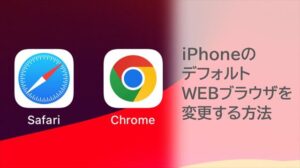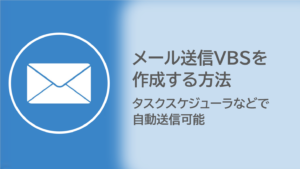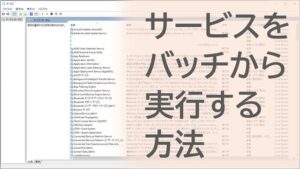パソコンを廃棄するときには安心で確実なデータの末梢が求められます。そこで、廃棄するパソコンの「その後」別に安全に「廃棄」する方法を解説します。また、物理的なパソコン本体の捨て方についても紹介するので、廃棄方法に不安がある方はぜひ参考にしてください。
パソコンを安全に「廃棄」する方法 ~捨てる場合~

廃棄するパソコンをその後「捨てる」場合について、安全な処理方法を解説します。なお、本項目ではデータの抹消に重点をおいて解説するので、物理的なパソコン本体の廃棄方法は「捨て方」の項目を参照してください。
方法1:専用ソフトでデータを完全消去

パソコンの廃棄方法で最もオーソドックスな方法として、専用のソフトを使って記録されているデータを完全消去する方法があります。
通常のフォーマットやゴミ箱に捨てる方法などで、パソコン内のデータを消去しても簡単に復元できます。そのため、専用のソフトを使って完全に消去します。
パソコンを捨てる際に業者などに引き取ってもらう場合、データは消去されていても中の部品は正常に取り付けられていることが求められる場合があります。そのようなときには、この方法がおすすめです。
方法2:HDD・SSDを破壊
パソコンの廃棄を行う場合、データを保存しているHDD・SSDを物理的に破壊するとより安心です。捨てるときにHDD・SSDが動作しない・取り外されていても良い場合はこの方法も検討してみましょう。
なお、自分でHDD・SSDを破壊するときには、取り外しや破壊に工具が必要となります。業者に依頼する場合は、専用装置を使って穴を開ける場合が多いので手軽です。
パソコンを安全に「廃棄」する方法 ~PCを売却・譲渡したい人~

パソコンを廃棄すると言っても、その後本体を売却したり譲渡したりしたい人向けの安全な「廃棄」方法について解説します。
方法1:専用ソフトでデータを完全消去
パソコンを売却・譲渡する場合でも、専用ソフトを使ってデータを完全消去する方法は有効です。ただし、この場合ストレージ内にパソコンを初期状態に戻すためのリカバリー領域がある場合、リカバリー領域を含めて完全消去されてしまいます。
つまり、完全消去後にパソコンを初期化しようとしてもその領域がないために、OSなどの初期データを復元できないことに繋がります。
よって、データ完全消去後に売却や譲渡を行いたい場合には、データ完全消去前にリカバリーディスクを別の媒体に作成しましょう。HDD・SSDにリカバリー領域があるパソコンでも、付属ソフトでUSBメモリやDVDなどにディスクを作成できる場合がほとんどです。
方法2:HDD・SSDを交換

売却や譲渡を考えている場合には、内蔵されているHDD・SSDを別のものと交換してしまうのも一つの手段と言えます。多少知識や技術は必要ですが、難しい作業はほとんどありません。
パソコンを安全に「廃棄」する方法 ~具体的手段~

ここからはパソコンを安全に「廃棄」するための具体的手段・方法について解説していきます。
データ完全抹消ソフト
データを完全消去するための抹消ソフトは有料・無料問わず複数あります。その中でも特に評価が高くおすすめな抹消ソフトを2つ紹介します。
有料ソフト「ターミネータ」
有料ソフトである「ターミネータ」は、国内のAOSデータ株式会社が販売しているソフトです。そのため、ソフトの画面構成も日本語であり初心者でも戸惑うことなく、データ抹消を行えるおすすめソフトです。
同社はデータ復旧事業をメインに手掛けていることもあり、どのようにデータ抹消についての専門性に非常に長けている企業だといえます。信頼性の高いデータ抹消を行いたい場合には、有料ですが「ターミネータ」をおすすめします。
フリーソフト「DESTROY」
無料で使える「DESTROY」は、前述した有料ソフト「ターミネータ」と似た性能をもつソフトですが、画面構成はすべて英語です。そのため、この手のソフトの扱いにある程度なれている方にはおすすめできますが、初心者の方にはあまりおすすめはできません。
HDD・SSDを破壊するには?

データを完全消去しても、物理的なHDD・SSDは使用可能な状態で手元に残ってしまいます。そのため、より安心感のある方法としてHDD・SSDを物理的に破壊する方法について解説します。
HDD・SSDをパソコンから取り出す

まずは、HDD・SSDをパソコンから取り出します。
プラスドライバー1本もしくは工具無しで、パソコンから取り出せる場合がほとんどです。
分解

取り外したHDD・SSDをドリルなどを使って、穴を開けても良いのですが、HDD・SSDの筐体は意外と頑丈です。一般家庭でドリルなどの工具を用意できない場合には、HDD・SSDを分解して破壊しやすくします。
HDD・SSDには特殊ネジが使われているので、専用のドライバーを用意しましょう。
円盤・基盤を破壊

HDDの場合は中に円盤が入っており、SSDの場合は基盤が入っています。データはこの中にあるので、ハンマーや金槌などでたたき潰して破壊しましょう。

なお、HDDの円盤は「プラッタ」と呼ばれるものでガラスのものがあるので、破片に十分注意してなるべく屋外で作業することをおすすめします。
複数台の場合は業者に依頼
HDD・SSDの破壊は意外と面倒です。そのため、企業などで複数のHDD・SSDを破壊したい場合には業者に依頼して、専用の機械を使って破壊を行うことをおすすめします。
業者が持っているような専用機械であれば、HDD・SSDを分解することなく穴を開けたり折り曲げたりして破壊できます。
パソコンを安全に「廃棄」する方法 ~捨て方~

データを完全消去、HDD・SSDの破壊を行って、安全にパソコンを廃棄できるようになったら最後に捨て方を確認しましょう。
自治体に確認
パソコンの捨て方は自治体によってかなりまちまちです。そのため、一度ご自身の自治体のホームページなどを確認してみましょう。
ゴミ処理場等持ち込み可能施設がある場合も
多くの自治体では、資源ステーションで家庭からでた不要パソコンに限り無料で持ち込みできるサービスが行われています。こちらについても各自治体のホームページなどを確認してみましょう
「PCリサイクル」マークがあればメーカー負担で処分可能
メーカー製のパソコンの場合は、メーカー専用の回収窓口を用意しています。まずはパソコンメーカーのリサイクル回収窓口を確認してみましょう。
リサイクルマークがない、自作パソコンなどは基本的に有料での回収となる場合がほとんどです。